शुरुआती के लिए लैपटॉप / पीसी पर व्हाट्सएप स्थापित करने के लिए गाइड
जब बहुत लोकप्रिय चैट अनुप्रयोगअब यह व्हाट्सएप है। व्हाट्सएप एप्लिकेशन जनता द्वारा बहुत ज्यादा मांग में है क्योंकि इसका उपयोग करना बहुत आसान है। इतना ही नहीं, व्हाट्सएप एप्लिकेशन में निहित विशेषताएं हमारे दैनिक जीवन के लिए भी बहुत उपयोगी हैं।
व्हाट्सएप एप्लिकेशन की मुख्य विशेषताएं जैसे वीडियो कॉल, वॉयस कॉल और चैट भी। ये गतिविधियाँ स्मार्टफोन या डेस्कटॉप दोनों से आसानी से की जा सकती हैं।
क्या आप जानते हैं कि व्हाट्सएप का इस्तेमाल किया जा सकता है?एक ब्राउज़र का उपयोग किए बिना सीधे डेस्कटॉप कंप्यूटर के माध्यम से? आप अपने डेस्कटॉप कंप्यूटर पर व्हाट्सएप वेबसाइट या माइक्रोसॉफ्ट स्टोर और ऐप्पल ऐप स्टोर से व्हाट्सएप एप्लिकेशन डाउनलोड और इंस्टॉल कर सकते हैं।
लैपटॉप / पीसी पर व्हाट्सएप कैसे इंस्टॉल करें
और आपको जो जानने की आवश्यकता है वह यह है कि इस डेस्कटॉप कंप्यूटर पर व्हाट्सएप एप्लिकेशन का उपयोग करने में सक्षम होने के लिए केवल यदि आपका कंप्यूटर विंडोज 8.1 या नवीनतम विंडोज का उपयोग करता है। और के लिए सेब के उत्पाद, केवल macOS 10.0 या नवीनतम macOS पर उपयोग किया जा सकता है।
यदि आपके कंप्यूटर में एक और संस्करण या नीचे दिया गया संस्करण है, तो आप व्हाट्सएप ब्राउज़र एप्लिकेशन का आनंद ले सकते हैं। लैपटॉप / पीसी पर व्हाट्सएप कैसे स्थापित करें:
1. सबसे पहला कदम आपको व्हाट्सएप एप्लीकेशन को डाउनलोड करना होगा। आप इसे Microsoft स्टोर पर या https://www.whatsapp.com/download लिंक पर डाउनलोड कर सकते हैं।
जैसा कि चित्र में है, आपको इसे डाउनलोड करना होगाआपके डेस्कटॉप कंप्यूटर के अनुसार। विंडोज कंप्यूटर के लिए, 64 बिट्स होने चाहिए। मैक के लिए के रूप में, यह 10.10 या नए MacOS होना चाहिए।
इस ट्यूटोरियल में मैं विंडोज का उपयोग करता हूं। क्लिक विंडोज के लिए डाउनलोड करें (64 - बिट).

2। व्हाट्सएप एप्लिकेशन को डाउनलोड करने के बाद, आप उस फ़ोल्डर को खोल सकते हैं जहां एप्लिकेशन डाउनलोड किया गया है। पहले से डाउनलोड किए गए व्हाट्सएप एप्लिकेशन पर डबल क्लिक करें।

3। फिर आपको अपने डेस्कटॉप कंप्यूटर पर इंस्टॉल करने के लिए आवेदन के लिए कुछ समय इंतजार करना होगा। और अगर यह पहले से इंस्टॉल है, तो व्हाट्सएप एप्लिकेशन इस तरह से क्यूआर कोड लॉन्च करेगा। यह QR कोड आपके स्मार्टफ़ोन पर स्कैन करने के लिए उपयोगी है।

WhatsApp QR को स्कैन करें
क्यूआर कोड या क्विक रेस्पॉन्स कोड हैबारकोड जिसमें दो आयाम होते हैं। कौन सा QR Code डाटा स्टोर कर सकता है। QR कोड का उपयोग व्हाट्सएप डेस्कटॉप एप्लिकेशन द्वारा आपके व्हाट्सएप डेस्कटॉप एप्लिकेशन में प्रवेश करने के लिए एक शर्त के रूप में भी किया जाता है।
व्हाट्सएप QR स्कैन कैसे करें:
1। सबसे पहले, आपको अपना व्हाट्सएप एप्लिकेशन खोलना होगा, जो आपके स्मार्टफोन पर है। उसके बाद आपको एप्लिकेशन के ऊपरी दाएं कोने में बिंदु तीन मिलेगा। बिंदु तीन पर क्लिक करें।

2. फिर कई मेनू दिखाई देंगे, जिसमें से आपको क्लिक करना होगा व्हाट्सएप वेब.
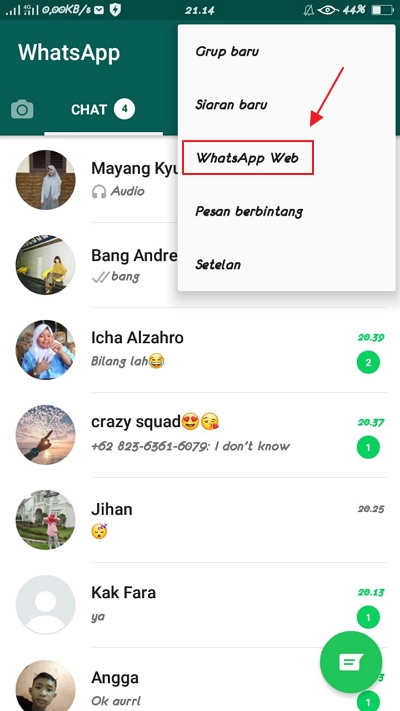
3। उसके बाद आपको स्कैन कोड पेज पर ले जाया जाएगा। इसलिए, आपको अपने डेस्कटॉप कंप्यूटर को तैयार करना होगा जिसमें व्हाट्सएप एप्लिकेशन इंस्टॉल है और उसने एक क्यूआर कोड प्रदर्शित किया है जिसे स्कैन किया जाएगा।
स्कैन करने के लिए, आपको क्लिक करना होगा ठीक है, मैं समझता हूं.

4। थोड़ी देर के बाद, व्हाट्सएप एप्लिकेशन कैमरे को दिखाता है जैसा कि नीचे दिखाया गया है। और यह समय आपके लिए व्हाट्सएप डेस्कटॉप कंप्यूटर पर दिखाई देने वाले QR कोड पर कैमरे को इंगित करने का है।

5। यह जांचने के लिए कि कौन से उपकरण आपके व्हाट्सएप खाते में प्रवेश करते हैं, आप उन्हें अगले पृष्ठ पर देख सकते हैं। और नीचे दिए गए पेज पर, डेस्कटॉप कंप्यूटर डिवाइस आपके व्हाट्सएप अकाउंट पर लॉग इन या एक्टिव है।

6. इसके बाद डेस्कटॉप कंप्यूटर पर व्हाट्सएप एप्लिकेशन की उपस्थिति दिखाई देती है।
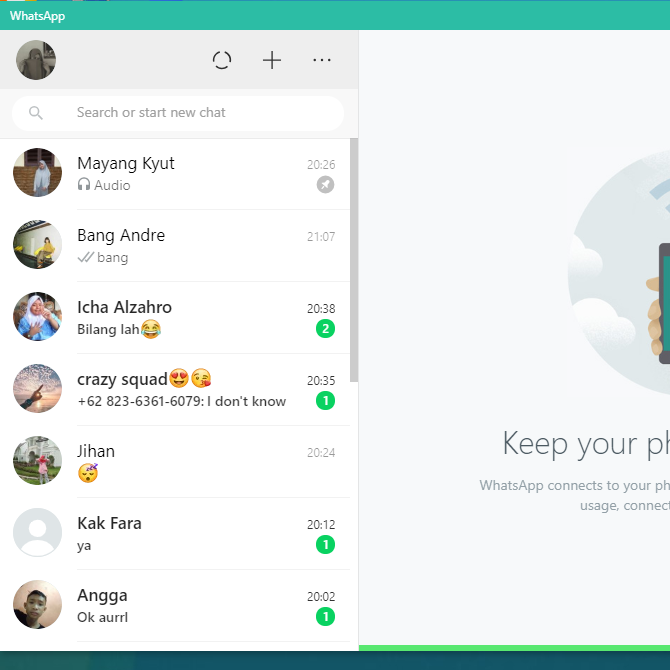
ये लैपटॉप / पीसी पर व्हाट्सएप कैसे इंस्टॉल करें, इसके चरण हैं। उम्मीद है कि उपरोक्त विधि आपके लैपटॉप या पीसी पर व्हाट्सएप एप्लिकेशन इंस्टॉल करने में आपकी मदद कर सकती है।








